Come cambiare la password Twitter

È necessario utilizzare una password complessa per ogni servizio Web importante che si ha. Anche se Twitter potrebbe non essere lassù con Facebook in termini di dati personali collegati al tuo account, potresti comunque utilizzare Twitter per cose importanti o averlo collegato ad altri account.
Se ritieni che la tua password potrebbe essere più forte, ecco come cambiarlo.
Sul Web
Apri Twitter, fai clic sull'icona del profilo in alto a destra e vai su Impostazioni e privacy> Password o vai direttamente su www.Twitter.com/settings/password.

Immettere la password corrente e la nuova password due volte, quindi fare clic su Salva modifiche.
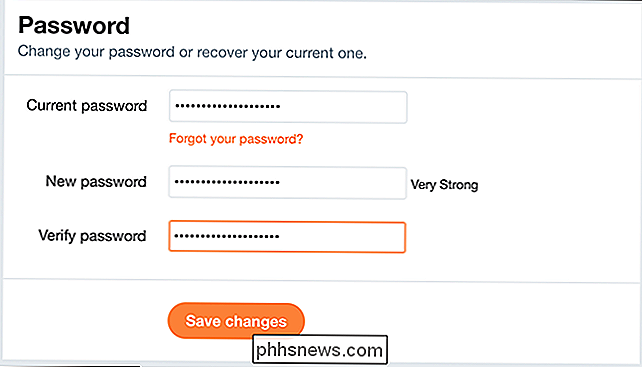
Su Android
Apri Twitter, tocca l'immagine del tuo profilo in alto a destra per visualizzare il menu, quindi seleziona Impostazioni e Privacy.
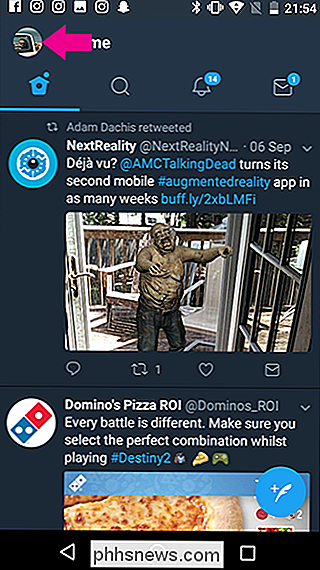
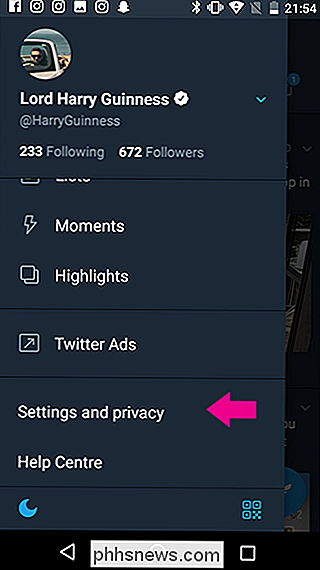
Quindi andare su Account> Password.
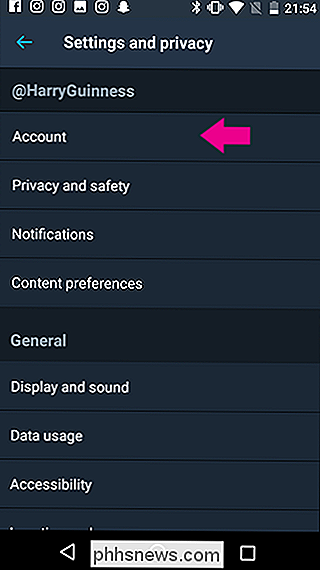
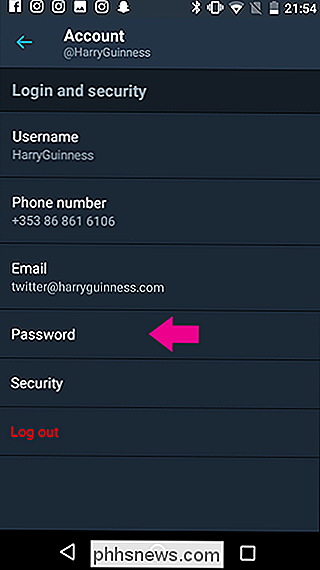
Inserire la password corrente e quindi la nuova password due volte. Tocca Cambia password e il gioco è fatto.
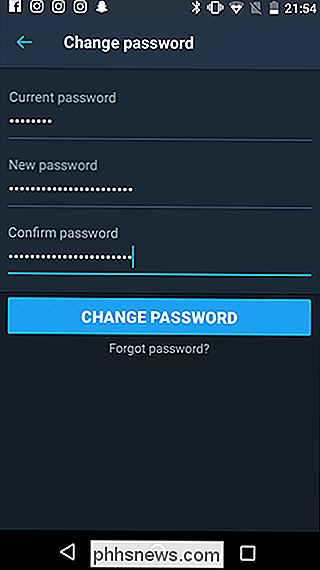
Non puoi modificare la password di Twitter su iPhone, quindi usa il Web
Per qualche strana ragione, al momento della stesura di questo articolo, Twitter non ha modo di cambiare la tua password dall'app iOS. Metà dello staff di How-To Geek ha scavalcato l'app cercando di trovare un modo, ma ahimè, dovrai usare Safari (o un computer desktop) e seguire le istruzioni web di cui sopra.

Come aprire più immagini in un documento in Photoshop
Photoshop non è solo un'app di fotografia; è un potente strumento di design. Aprire una singola immagine è facile, ma cosa succede se vuoi mettere insieme un poster con più immagini diverse? Diamo un'occhiata ad alcuni dei modi in cui puoi aprire più di una immagine in un singolo documento. Con un documento già aperto Se hai già un documento aperto, il processo è semplice.

Dovresti spegnere, dormire o ibernare il tuo laptop?
I computer possono dormire, ibernarsi, spegnersi o, in alcuni casi, usare un sonno ibrido. Scopri le differenze e decidi cosa è giusto per il tuo laptop. Un PC spento non utilizza quasi nessuna alimentazione, ma devi eseguire l'avvio completo quando desideri utilizzarlo. Un PC che dorme consuma una quantità di energia sufficiente a mantenere la memoria attiva e torna alla vita quasi istantaneamente, rendendolo utile quando non si utilizza il PC a breve termine.



